Pokyny pro přetaktování grafické karty pro PC a notebooky

- 1783
- 165
- Mgr. Rainhard Jánský
Pro obyčejné uživatele nejsou problémy se zlepšováním výkonu počítače tak relevantní jako u hráčů nebo těch, kteří profesionálně pracují s grafikou. Mezitím jsou možnosti v tomto směru. Mluvíme o události, jako je zrychlení grafické karty - za předpokladu, že se nejedná o integrovaný čip. Výkon grafického subsystému skutečně přímo závisí na charakteristikách video adaptéru a na základě konkrétnějšího na provozní frekvenci.

A výrobci takového zařízení zajistili možnost zvýšení tohoto parametru a uvolňování produktů pracujících na nominální frekvenci. To znamená, že existuje zásoba frekvencí, v procentech je relativně malá, ale v některých případech to je dost. V každém případě se tovární frekvence téměř nikdy neinstalují na pedlu svých schopností.
Co poskytuje zrychlení grafické karty
Výrobci se snaží dodržovat jednoduchý, ale logický marketingový vztah: Každá nová řada video adaptérů má minimální frekvenci, která přesahuje maximální schopnosti předchozí série. Jinými slovy, nebudete schopni rozptýlit GTX 1660 TI na úroveň produktivity prokázanou linií RTX 2060 při standardních frekvencích.
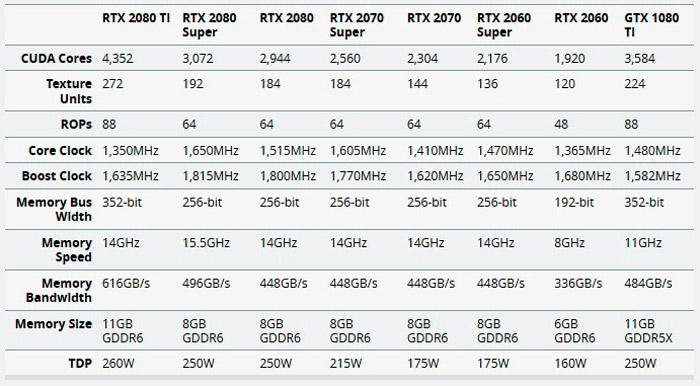
Existují výjimky, ale jsou svobodné (jako příklad lze citovat pár Radeon RX 570/580).
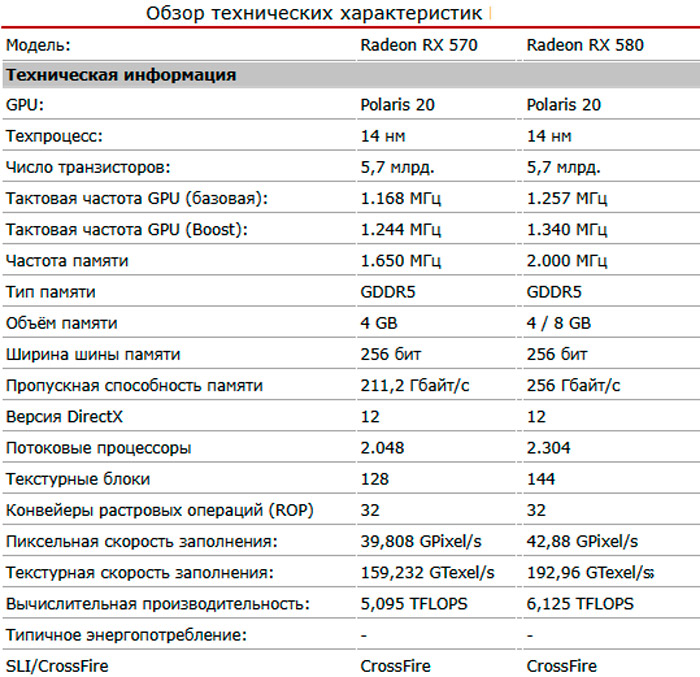
Zrychlení není zdaleka vždy odůvodněné čistě prakticky. Například majitelé počátečních grafických adaptérů typu GeForce GT 710 (stejně jako analog Radeon R5 230) v moderních středně vytížených hrách budou moci získat 12 snímků/°. Po zrychlení se tento parametr poroste na maximálně 15 snímků, což vám nedovolí získat žádné znatelné zlepšení.
Na druhou stranu, pokud má váš počítač drahou grafickou kartu Radeon VII, v každém případě získáte velmi pohodlnou hodnotu 60 snímků/s nebo více pro hraní, i když nastavíte rozlišení 4k. Zvýšením frekvence o 10 snímků se také nebudete cítit velký rozdíl, protože není kam se zlepšit. Tady je tedy zrychlení prakticky zbytečné a dokonce škodlivé.
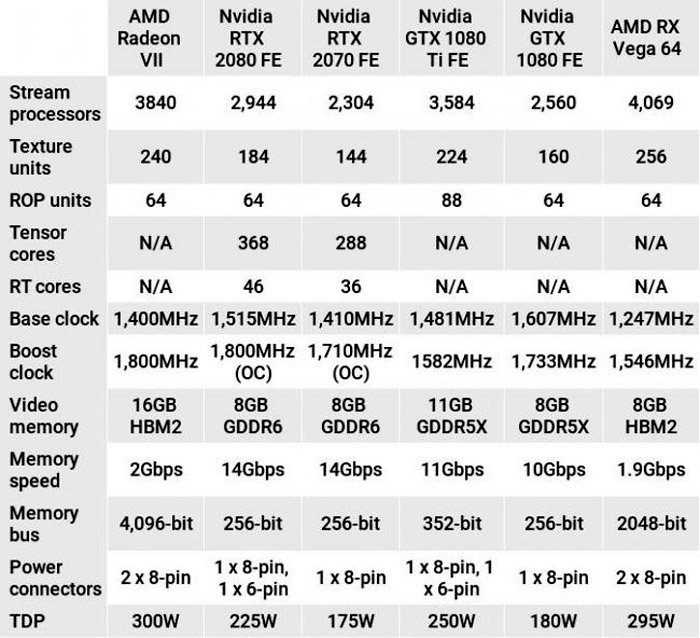
Hráči se řídí následujícím pravidlem: Pokud pro FPS není dost na úrovni 60 snímků/sekund, pomůže zrychlení, protože tato hodnota je považována za limit pohodlného herního procesu.
DŮLEŽITÉ. Diskutujte o tom, proč rozptýlit grafickou kartu, budeme i nadále hovořit výhradně o „bezpečném rozptylu“, které nevyžaduje manipulace se železem. Jinými slovy, budeme hovořit o změně softwaru v parametrech grafického akcelerátoru.A teď trochu teorie. Zrychlení grafické karty zahrnuje změnu v pěti hlavních parametrech, které přímo nebo nepřímo ovlivňují grafický výkon.
Frekvence grafického procesoru
V zásadě je s parametrem jádrových hodin vše jasné - vyšší frekvence poskytuje zvýšení výkonu. V praxi není závislost zcela lineární, protože se zabýváme zvýšením spotřeby energie se zvýšením frekvence, což vede k velkým tepelným ztrátám.
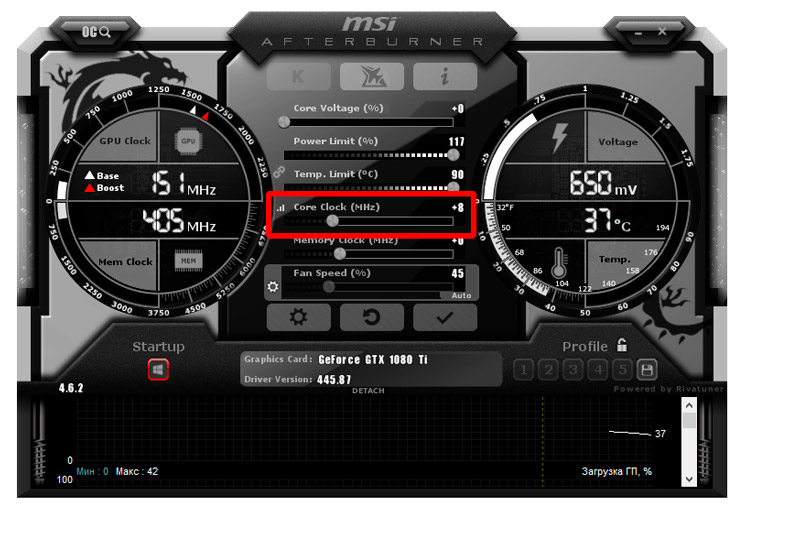
Kromě toho se provádí zvýšení frekvence na konkrétní hodnotu v rámcích/sekundách, ale na jeden ze specifických modifikátorů, které jsou multiplikačním koeficientem základní frekvence. Specifické hodnoty modifikátorů jsou určovány technologií GPU Boost, zatímco při zatížení bude praktický význam méně teoretický, protože existuje závislost na napětí, teplotě a spotřebě energie čipu čipu.
Limit spotřeby energie
Parametr limitu výkonu není o nic méně důležitý než jádrové hodiny. Grafický video adaptér provádí výpočetní operace a utrácí určité množství elektrické energie, která by neměla překročit určitý práh nainstalovaný na úrovni BIOS.
Musíte pochopit, že pokud v BIOS je limit spotřeby energie pro grafickou kartu 200 W, nebude schopen konzumovat více, než je tato hodnota, i když v reklamních materiálech bude tvrdit, že je opak. Když je během provozu překročen limit, video adaptér začne automaticky snižovat frekvenci, aby nepřekročil hranice zavedeného limitu programu.
Proto je otázkou, zda není zdaleka vždy odpovědí grafické karty - pouze pod podmínkou, že limit výkonu může zvýšit hodnotu výkonu limitu. Taková příležitost je obvykle k dispozici (až 50% počtu stanoveného v BIOS), ale v praxi musíte tuto hodnotu určit experimentálním způsobem a zaměřit se na skutečnou spotřebu energie v přehřátém stavu.
Napětí na GPU
Parametr jádra napětí přímo ovlivňuje spotřebu energie čipu, ale možnost zvýšení hodnocení frekvence a charakteristiky vytápění závisí na něm. Řekněme, že Radeon RX 5700 ve standardním režimu (1750 MHz) pracuje při napětí jmenovité 1,02 V, avšak s 0,98 v hodnotě zvláštních problémů při provozu grafického subsystému neuvidíte, že neuvidíte.
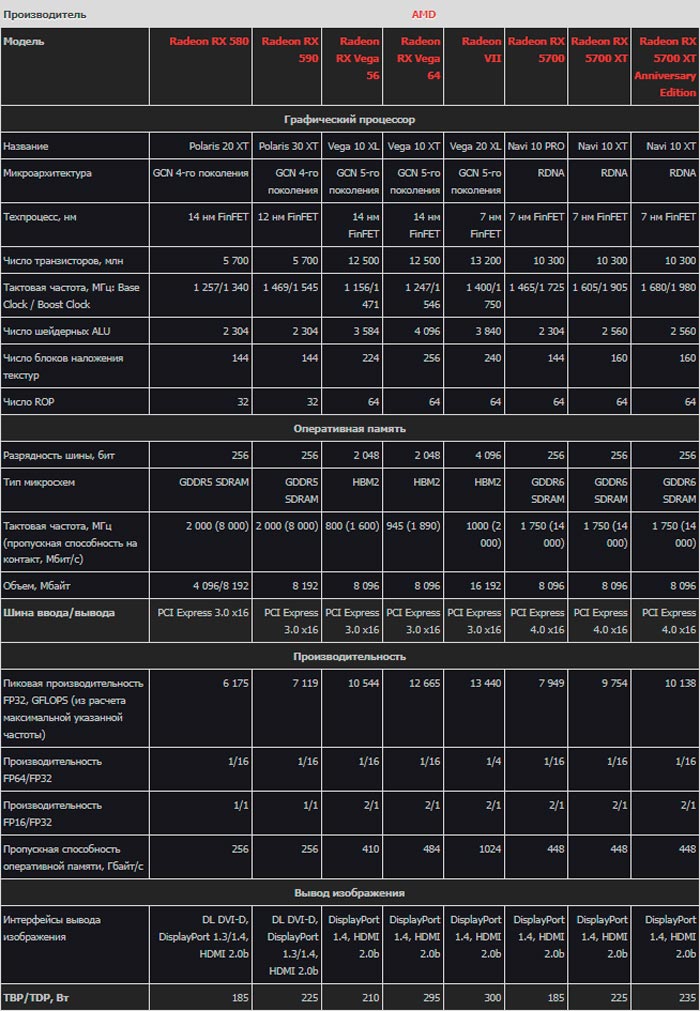
Po rozptýlení karty na 2100 MHz budete muset zvýšit napětí na 1,19 V, jinak nevidíte stabilní práci.
Problém je v tom, že ne vždy můžete napětí zvýšit programovým způsobem.
Frekvence paměti
Další parametr, který má dopad na to, kolik může megagez bezpečně rozptýlit video adaptér - paměťové hodiny. Zde se také používají násobení koeficientů, které se vztahují na nominální nuly, ale je nutné rozlišovat mezi účinným (marketingem, reklamou) a skutečnými frekvencemi.
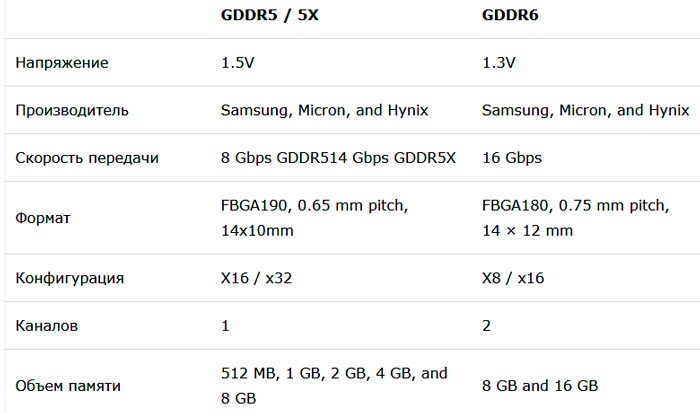
Řekněme, že pro čip paměti GDDR5 je efektivní frekvence čtyřikrát větší než reálná (8000 MHz proti dvěma tisícům) a pro paměť typu GDDR6 je koeficient osm. To znamená, že je uvedeno 14 000 MHz, skutečná frekvence musí být rozdělena do 8. Dostaneme 1750 MHz.
Rychlost ventilátoru
Zmínili jsme se o parametrech nepřímo ovlivňující možnost zrychlení. Rychlost ventilátoru je taková charakteristika. Faktem je, že zvýšením omezení frekvence, stresu a spotřeby energie nebudete vždy schopni dosáhnout očekávaného nárůstu kvůli přehřátí čipu. To znamená, že zrychlení grafické karty může vyžadovat zvýšení rychlosti ventilátoru pro efektivnější chlazení karty. Vedlejším účinkem takového kroku je růst úrovně hluku.
Přípravné práce
Ve skutečnosti by mělo být čištění počítače z prachu prováděno pravidelné. Pokud se chystáte zapojit do přetaktování grafického subsystému, musí být tento postup proveden jistě - pomocí silného vysavače vyfukuje prach ze všech filtrů a praskliny.
Po dokončení čištění se musíte ujistit, že nedostatečně výkonné napájení nebude zasahovat do vašich manipulací. Jak to udělat? Ano, pečlivě zkontrolujte technické vlastnosti vaší grafické karty v jednom z velkých internetových obchodů. Měla by existovat hodnota typu „Doporučené napájení“ - právě na něm byste se měli soustředit a doslova se soustředit a doslova. Pokud je tedy v tomto sloupci 400 wattů a máte právě takové PSU a to náklady, zrychlení karty může vést k frizizaci a dokonce i vypnutí PC - frekvenční růst nevyhnutelně vede ke zvýšení spotřeby energie a Není to nekonečné.
Obzvláště důležité je to zvážit při zrychlení grafických karet na notebookech, které mají kvůli zvýšeným požadavkům na velikost více omezení jiných charakteristik.
Budeme muset pracovat s parametry výkonu. Ekonomický režim okamžitě zmizí - není vždy oprávněný ani při pravidelných frekvencích. Budete si muset vybrat mezi vysokým a vyváženým výkonem. Preference musí být věnována posledně jmenovanému - tento režim poskytuje zbytek grafického systému, pokud není na PC spuštěna hraná zdroj - intenzivní zdroj není spuštěna. Všimněte si, že vyvážený režim nemá vliv na výkon video adaptéru. Umožňuje pouze PC s grafickou kartou s více než utratit více ekonomicky zdrojů.
Jaký software bude vyžadován k zrychlení
Hlavní nástroj, který je zodpovědný za zvýšení grafického výkonu zrychlením grafické karty, se považuje za MSI Afterburner. Program umožňuje změnit frekvenci jádra, paměti a také manipulovat s pracovním napětím (ne pro všechny karty). Poslední parametr se však nedoporučuje pro zrychlení, protože obvykle je grafický subsystém navržen tak, aby pracoval s nominálním standardním napětím. S jeho nárůstem mohou být důsledky nepředvídatelné.
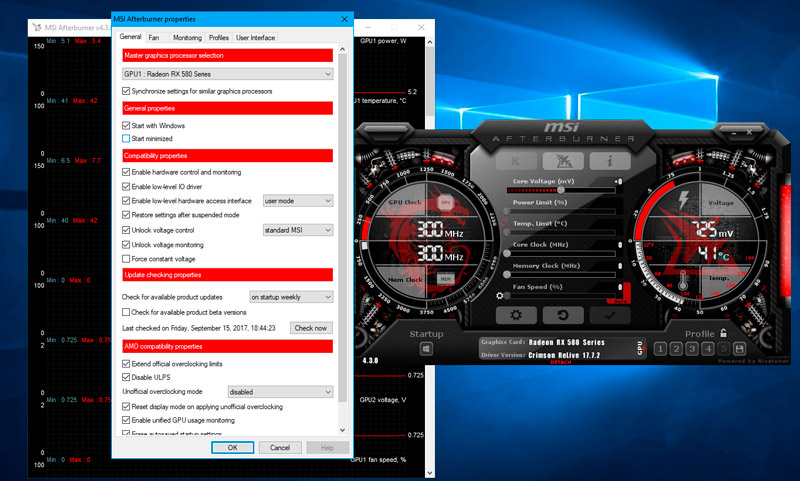
Budeme také potřebovat nástroj, který určí všechny vlastnosti vašeho video adaptéru. Doporučujeme GPU-Z: vydá název modelu a vlastnosti jádra a nominální frekvence. Mezi definované parametry je zahrnuta šířka paměťové sběrnice a ve výpočetním sloupci můžete vidět technologii používanou v adaptéru.
Rovněž to stojí za to před rozptylem grafických karet NVIDIA a AMD ke stažení a nastavení nástrojů, které měří výkon grafiky (Nebe/Valley/Superposition Benchmark od Unigine). Poslední program je dobrý pro relativně nové video adaptéry. Pokud je váš grafický akcelerátor starší než 5 let, je lepší použít první dva benchmarky. Mimochodem, použití takových nástrojů má stranu užitečné akce, s výjimkou měření výkonu: umožňují vám „zahřát“ adaptér po zrychlení zkontrolovat jeho práci na stabilitu.
RADA. Veškerý nezbytný software se doporučuje načíst z oficiálních webů - to se vyhýbá riziku instalace „přizpůsobeného“ softwaru, který může přinejlepším fungovat nesprávně, a v nejhorším - infikovat PC škodlivým kódem.Jak otestovat výkon grafického subsystému
Nejprve spustíme nástroj GPU-Z a porovnáme odečty sloupců výchozích hodin a Boost. Pokud se nominální frekvence grafického jádra liší od současné hodnoty měřené ve hrách, pak můžeme dojít k závěru, že v továrně došlo k přetaktování, to znamená, že máte trochu přetaktování rezervace zrychlení.
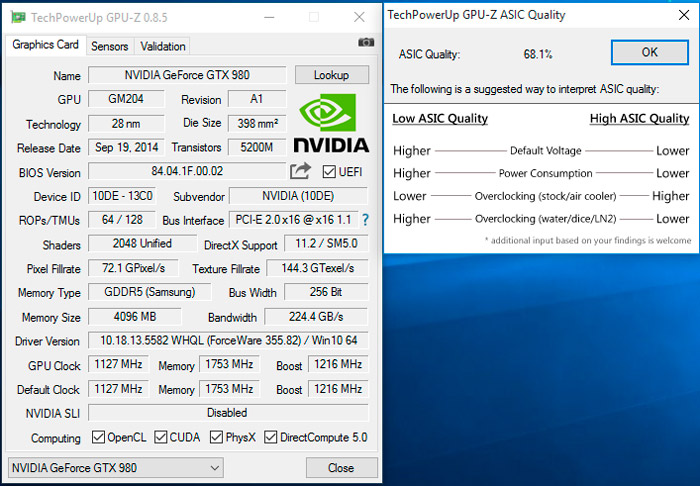
Přesně stejná technika by měla být použita pro pár hodnocení grafu GPU/Default Clock, horní/dolní paměť. Zde jsou také zobrazeny počáteční a aktuální hodnoty, které se budou shodovat v nepřítomnosti přetaktování továrny.
Pokud k tomu dojde, pokusíme se ho upustit programovým způsobem.
Po porovnání parametrů karty by měl být test výkonu spuštěn pro jakoukoli zdroj -intenzivní hru (stejný Tomb Raider nebo GTA 5). Naším cílem je průměrná frekvence personálu, pamatujeme si tento parametr, budeme ho v budoucnu potřebovat při provádění bezpečného zrychlení grafické karty.
Nyní spustíme některou z těchto benchmarků. Bez doteku nastavení nástroje klikněte na spuštění (spusťte).
Program nám poskytne řadu důležitých ukazatelů: skóroval počet bodů, hodnoty FPS (min, max, průměr), maximální pevná teplota čipu. Tyto vlastnosti by měly být také zaznamenány.
Akcelerace
Zvažte tedy, jak správně zrychlit grafickou kartu na notebooku nebo PC.
Spusťte MSI AfterBurner. Máme zájem o tři ukazatele regulované posuvníkem:
- Core Clock (frekvence GPU).
- Paměťové hodiny (paměť).
- Limit výkonu.
Napětí jádra, jak bylo uvedeno výše, je lepší se nedotýkat. Rysy užitečnosti jsou takové, že limit spotřeby energie lze zvýšit na maximum, za předpokladu, že existuje BP s odpovídajícím okrajem energie. Zvýšení video paměti - Parametr je kontroverzní: Na mnoha moderních modelech karet je tato operace téměř zbytečná. Ale stojí za to rozptýlit jádro.
Chcete -li se pojistit z zrychlení přetaktovaného čipu, klikněte na tlačítko Resetovat, po kterém můžete přesunout posuvník jádra hodin doprava (maximálně 100 jednotek). Klikněte na Použít a spustit měřítko pro porovnání výkonu. Pokud jste to přehodili, testovací nástroj odlečí a pak snížíme frekvenci asi o deset jednotek. V opačném případě se pokuste znovu zvýšit základní hodiny - s takovými iteracemi najdete konečnou hodnotu stabilní práce zrychlené mapy.
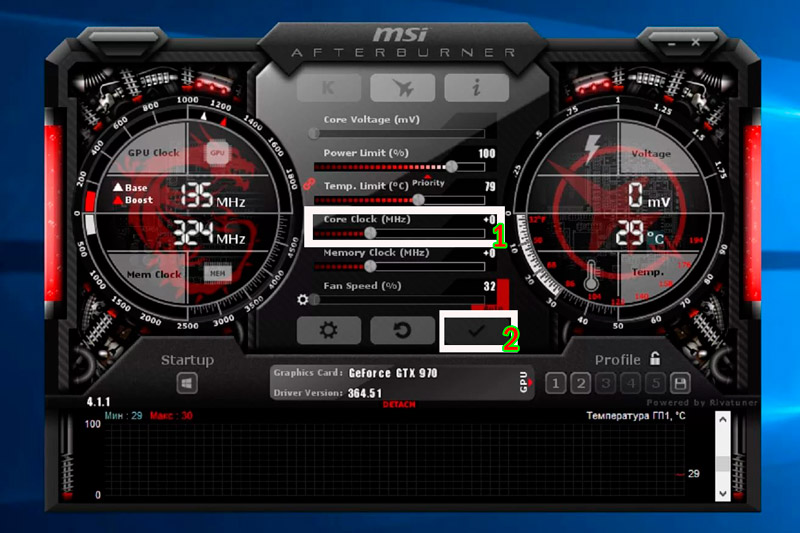
Je pravda, že je lepší testovat stabilitu ve skutečných hrách a řídit je po dobu nejméně půl hodiny. Pokud nebyly pozorovány zamrznutí a zkreslení, jádro je rozptýleno optimálním způsobem, jinak - opět zpomalte frekvenci. Sledujte teplotu čipu, nemělo by to překročit 80 ° C.
Nyní si můžete hrát s video pamětí, po upuštění zrychlení jádra pomocí tlačítka resetování. Postup je téměř identický: přidejte asi 300 MHz a poté provádíme iterace ke zvýšení/snížení frekvence v závislosti na výsledku.
Nyní musíte vrátit optimální frekvenci přetaktování jádra a zkontrolovat provoz subsystému se dvěma zvýšenými parametry. Pokud benchmark klesne, snižte frekvenci paměti o 10 jednotek, dokud nedosáhnete stabilní práce.
Jak rozptýlit grafickou kartu vytvořené -
Ve většině případů je taková operace bezvýznamná kvůli nízkému výkonu integrovaného grafického subsystému, malé procento růstu výkonu bude jednoduše nenápadné. Ale pokud opravdu chcete, použijte nástroj Gmabooster, princip operace je podobný jako MSI Afterburner, ale tento program je zaměřen na grafiku Intel -Built -In Graphics.
Měříme zvýšení výkonu
Jak zjistit, zda je grafická karta optimálně rozptýlena nebo ne? Samozřejmě, s pomocí konečného výkonu na výkonu na zdroji -intenzivní hra, například GTA 5. Zaznamenejte výsledky a porovnejte je s těmi, které byly přijaty před zrychlením.
Zvýšení na 10% je považováno za dobrý ukazatel. Při použití chlazení vzduchu, k dosažení výsledku 20% - velké štěstí je průměrné maximum 15%. V těchto případech v MSI Afterburner klikněte na tlačítko Uložit a poté klikněte na schéma 1 a zamkněte zámek umístěný vlevo. Dosáhneme toho, že zrychlení lze aktivovat s optimálními hodnotami stisknutím této konkrétní postavy.
Pokud byl nárůst výkonu několik snímků/sekundu, je lepší stisknout resetování, aby se systém nenačítal.
Jak zrušit zrychlení grafické karty
Pokud jste použili MSI AfterBurner, pak stiskněte resetování - nástroj určí počáteční hodnoty a na standard zruší zvýšené ukazatele.
U grafických karet má ATI univerzální způsob - nástroj pro řídicí centrum Catalyst, který je nainstalován na počítači s ovladači. Poté vyberte kartu „Produktivita“ - možnost Overdrive AMD a klikněte na tlačítko „Výchozí“. Nic komplikované.
Chcete -li odstranit zrychlení grafické karty z NVIDIA, použijte nástroj Rivatuner. Po spuštění klikněte na šipku a namířte kurzor s myší na rozvíjejících se ikonách, máme zájem o ikonu „Nastavení systému nízké úrovně“. Klikněte na něj a poté na tlačítko „Zdroj“ potvrďte operaci a restartujte počítač.
Zkoumali jsme tedy algoritmus, který vám umožní vytlačit z vaší grafické karty maximum pomocí bezpečného přetaktování. Samozřejmě, nástroje, které umožňují to samé, je toho dost - jejich funkčnost je přibližně stejná, hlavní rozdíly jsou v rozhraní. Rádi uvidíme zkušenost s používáním jiného softwaru v komentářích označující model grafického akcelerátoru a zvýšení získaného výkonu.
- « Podrobné pokyny, jak udělat screenshoty na MacBooku
- Co je defragmentace disku a jak to udělat v systému Windows OS »

